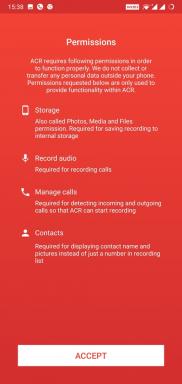Опоравак рачунара са Виндовсом или преносног рачунара помоћу Андроид уређаја
мисцеланеа / / August 05, 2021
Т.овде могу бити случајеви када вам се систем сруши, а ви не имате тачку за обнављање система која претходно није урађена или немате ИСО датотеку или медиј за инсталацију поменутог Виндовс-а на УСБ флеш диску. Ови сценарији би се могли догодити и ако сте наишли на тако нешто, причекајте. Ако имате Андроид уређај са собом, требало би да има суфикс. Ево како ефикасно опоравити Виндовс систем помоћу УСБ-а у покрету преко Андроид уређаја.
Преглед садржаја
- 1 Виндовс није успео, шта да радите?
- 2 Стварање почетног ИСО медија
- 3 Покретно Линук окружење на Андроид уређају
- 4 Инсталирање система Виндовс 10 са Андроид уређаја на рачунар
Виндовс није успео, шта да радите?
Виндовс систем може да откаже из различитих разлога, рецимо напад малвера или хардверски квар, а можда мислите да ће вам требати рачунар за креирање диска за покретање. У томе вам може помоћи Андроид уређај који има Андроид 3.1 или новији са подршком за УСБ Он-Тхе-Го. Било да је то УСБ Ц порт или мицро УСБ порт, на тржишту је доступан одговарајући ОТГ кабл за УСБ порт. Уз подршку за УСБ ОТГ, уређаји попут миша, тастатуре, УСБ флеш дискова итд. Могу се повезати са Андроид уређајем. Дакле, помоћу УСБ погона повезаног са Андроид уређајем може се користити за преузимање ИСО датотеке диска за опоравак. Повежите погон са Андроид уређајем и нарежите ИСО на погон помоћу одређене апликације.

Иако би неуспели покретачки погон могао представљати проблем, пре него што наставите са овом методом исправке, морате обавити темељну дијагнозу проблема. Да бисте започели, проверите шта је рачунар урадио пре него што наиђете на проблем. Шта све сте до сада урадили да бисте то поправили и колико дуго имате проблем, треба проверити. У зависности од степена проблема, поправак се може променити. Понекад се то може поправити једноставним враћањем диска за опоравак. Или на крајњем крају, можда ће вам требати нова инсталација Виндовс-а или било ког другог оперативног система. Увек је боље започети са једноставнијим решењем, уместо да пипате веће рибе у океану без потребе за тим.
Започните ако имате ОТГ кабл у близини и ваш Андроид уређај има довољно простора да прими ИСО датотеку слике диска. Повежите се са широкопојасном бежичном мрежом да бисте у уређај преузели ИСО датотеку слике диска. Ако вам недостаје простора, испробајте мали Линук дистро да бисте покренули систем. Након преузимања ИСО-а, одређена апликација ће бити потребна да се нареже на флеш диск. У оперативном систему Виндовс доступне су многе апликације попут Руфус или Неро, које нису доступне за Андроид. Иако ове апликације нису доступне за Андроид, ипак постоје њихове компатибилне Андроид верзије. Један од најпопуларнијих услужних програма за нарезивање дискова доступан за Андроид је ИСО 2 УСБ. Ова апликација обавља исти посао као било који Виндовс ИСО алат за управљање, као што су Руфус или Неро, као што је горе поменуто. Они раде тако што користе простор у унутрашњој меморији телефона на диску за покретање. Овај ИСО се од сада може користити за стварање диска за опоравак или за инсталирање новог оперативног система.
Стварање почетног ИСО медија

Да бисте свој УСБ погон претворили у уређај за покретање, можда ћете требати да користите одговарајући ОТГ кабл погодан за ваш уређај и повежете УСБ флеш диск. Након што повежете УСБ погон, Андроид ће вас можда затражити да изаберете УСБ конфигурацију. Изаберите опцију која вам омогућава приступ датотекама које се могу разликовати на различитим уређајима, у зависности од вашег корисничког интерфејса.
Након што дате било какву дозволу за приступ читању и писању, ако постоји, пређите на ИСО 2 УСБ апликацију и дајте неопходне дозволе апликацији. Изаберите свој УСБ погон у опцији „Пицк УСБ Пин Дриве:“ и ИСО у „Пицк ИСО Филе:“.
Такође, форматирање УСБ диска је неопходно да бисте га поставили као уређај за покретање, па означите и „Формат УСБ Пин Дриве“. Притисните „СТАРТ“ када будете спремни. Процес неће трајати толико дуго, али може потрајати неко време, у зависности од брзине читања и писања уређаја и флеш дискова. По завршетку процеса, уклоните УСБ уређај, уметните га у рачунар и започните опоравак променом редоследа покретања у БИОС-у рачунара како бисте омогућили покретање са УСБ-а.
Покретно Линук окружење на Андроид уређају
Па, горњи поступак је једноставан, али могу доћи времена када немате УСБ флеш диск или УСБ ОТГ кабл по потреби. У том случају бисте као алтернативу могли да користите укорењени Андроид уређај, ако је доступан.
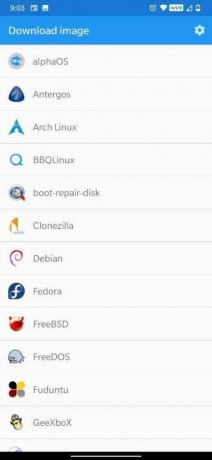


[гооглеплаи урл = ” https://play.google.com/store/apps/details? ид = цом.софтваребакери.дриведроид & хл = ср_УС ”]
ДривеДроид је апликација која креира Линук окружење у укоријењеном Андроид уређају користећи било коју ИСО или ИМГ датотеку у меморији вашег телефона. У овој методи вам неће бити потребан УСБ флеш диск. Ова апликација долази у 2 варијанте: бесплатно и плаћен верзија. Изаберите било коју варијанту у зависности од ваших захтева. Уверите се да је ваш уређај укорењен, да није ограничен ограничењима језгра и да има подршку за УСБ Масс Стораге. Ако покушавате да опоравите рачунар, најбоље опције за избор су боот-репаир-диск или ЦлонеЗилла ако требате да направите резервну копију садржаја чврстог диска.
Након инсталирања ДривеДроид-а, отворите апликацију и доделите роот дозволе. Након тога, требало би да преузмете ИСО Линук Дистро-а. На располагању је широк спектар Линук дистрибуција, а за наставак можете одабрати било који од доступних дистро-а. Док одабирете ОС, можете да инсталирате 32-битну верзију или 64-битну верзију и изаберете једну у зависности од архитектуре рачунара који покушавате да опоравите. ИСО датотека ће се сачувати у директоријуму Преузимања, али ће се појавити и на главном екрану ДривеДроид-а. Изаберите ИСО, а затим сачекајте док се не прикажу опције. Изаберите стандардну УСБ меморију, УСБ меморију само за читање или ЦД-РОМ. Ово ће одлучити о операцијама ИСО-а приликом покретања са рачунара.
Инсталирање система Виндовс 10 са Андроид уређаја на рачунар
ДривеДроид омогућава кориснику да инсталира Виндовс 10 са Андроид уређаја на рачунар. Међутим, ту је и квака. Иако бесплатна верзија апликације добро долази уз инсталације Линук дистрибуција, с њом нећете моћи да инсталирате Виндовс 10. Уместо тога, мораћете да купите његову верзију која се плаћа, а која је раније поменута. Верзија која се плаћа износи 1,99 УСД, што би вам омогућило да поново инсталирате Виндовс 10 на рачунару. Ако мислите да вам плаћена верзија више одговара, само напријед.
Дакле, ове методе су вам требале помоћи у покретању рачунара и враћању у нормално стање.